Как пользоваться wordpress — как работать с вордпресс для чайников
Вордпресс – самый простой из всех возможных движков, с которым управится и человек с высшим образованием, и школьник, который еще не окончил девяти классов. Но все новое изначально может даваться с трудностями, потому рекомендуем тщательно прочесть данное знакомство с движком для чайников. Приведенная статья не описывает весь процесс создания сайта, но объясняет как работать с WordPress, как быстро научиться управлять движком.
Где находится управление движком
Чтобы внести какие-то изменения на сайт, вам необходимо зайти в административную панель. Она находится сверху. Для авторизации нужно ввести логин и пароль. Можно использовать стандартную учетную запись admin, но лучше в дальнейшем ее удалить – чтобы сайт не взломали.
В “админке” (разговорное сокращение названия административной панели) содержатся все доступные функции вашего движка.
Вы сможете изменять внешний вид сайта, добавлять и удалять виджеты, публиковать материалы, а также работать с плагинами. Все это можно и нужно делать через админку Вордпресс.
После того, как вы сделали первые шаги для изменения сайта (или хотя бы установили движок WordPress), просмотрите изменения. В админпанели есть пункт “Просмотр сайта”. Чтобы научиться пользоваться движком, рекомендуется прежде хорошо изучить структуру сайта, обратить внимание на каждый доступный элемент в стандартной теме Вордпресс. Когда вы научитесь видеть картину в целом, пользоваться движком уже будет не так сложно.
Из чего состоит сайт Вордпресс
То, как выглядит ваш сайт в данный момент – это отображение установленной темы (или шаблона). Тему можно скачать либо создать самостоятельно (это работа не для чайников). Каркас шаблона состоит из нескольких частей: шапки сайта (header), основной части и чердака (подвал, футер и т. д.). Основная часть страницы также делится на сайдбары (боковые колонки) и основу, где размещается контент.
Также обратите внимание на структуру постов. Они состоят из заголовка (названия статьи), основной части (текста поста), а также имеют мета-данные. Эти мета-данные (теги) нужно научиться заполнять, так как от качества их наполнения будет зависеть количество посетителей на вашем ресурсе. Кроме этого, в посте может быть указан автор статьи, время публикации, тэги (не мета-теги, а метки) и категория, в которой расположен материал.
Если вы пролистаете сайт в самый низ, то опуститесь в его подвал. Там можно увидеть какие-то надписи от разработчиков шаблона, виджеты, календари, категории и панель навигации. Со временем вы научитесь редактировать каждый из указанных элементов.
Как редактировать сайт Вордпресс
У вас есть несколько вариантов как изменять структуру сайта. Первый и самый сложный вариант – это ручная редактура страниц. Можно самостоятельно написать код для стиля страниц сайта. Для этого воспользуйтесь интернет-ресурсами, посвященными программированию. Учтите, что для добавления своего кода на движок Вордпресс его нужно адаптировать под потребности этой платформы – перед активацией html-элементов переделайте файлы в php формат с изменением кода. Заниматься таким со старта знакомства с движком можно, но есть ли смысл? Лучше начните с более легких методов.
Стандартное меню WordPress вполне подходит для элементарной редактуры сайта. Вы сможете настроить “Внешний вид” (название раздела меню), добавить “Виджеты”, а также отредактировать оформление постов как вам угодно. Но только за счет стандартных возможностей у вас не получится сделать веб-шедевр. С обычными параметрами редактуры можно сделать сносный сайт, но он не будет функциональным.
Чтобы сделать из вашего интернет-проекта уникальный веб-ресурс, необходимо докачивать на движок Вордпресс плагины. Это специальные модули, которые расширяют функции движка. С ними можно создать личные кабинеты для пользователей, особые виджеты и калькуляторы, анимации в шапке сайта, удобные плеера и даже кнопки для листания страниц. И, что самое главное, большинство плагинов доступны в бесплатной версии для скачивания. Вам понадобится лишь скачать их, добавить на движок через вкладку “Плагины” в меню Вордпресс, и активировать. Обычно, плагинами легко управлять, также как и самим движком.
Чтобы редактировать сайт Вордпресс обязательно быть в Интернете
Нет, не обязательно! Можно вносить важные изменения и без Интернета. но для этого вам понадобится перенести базы данных на локальный хостинг. Локальный сервер – это ваш компьютер. Ведь чтобы управлять содержимым сайта, нужно иметь доступ к его базам данных. Обычно сайт помещают на посторонний хостинг. И чтобы им управлять в таком случае, необходимо подключиться к Интернету для получения информации с другого сайта. А локальный хостинг – это ваше “железо”, потому никуда подключаться не нужно.
За сколько можно научиться работе с Вордпрессом
Пожалуй, это самый популярный вопрос среди новичков. Все любят планировать. Тем более, мотивация гораздо выше, когда есть определенные сроки, за которые можно изучить новую сферу. Можно уверенно заявить, что новичок сможет освоиться с работой движка за несколько дней. За это время он успеет понять структуру сайта, а также то, как менять основные параметры ресурса.
А вот сколько нужно времени, чтобы научиться делать шаблоны для Вордпресс и создавать функции при помощи кода – это уже индивидуальный вопрос. У одного на это может уйти несколько лет, другой справиться за полгода. Все зависит от вас, вашего желания и количества свободного времени. Рекомендуется побольше читать статей о WordPress, смотреть видео, пробовать все на личном опыте и задавать как можно больше вопросов на форумах и у знающих знакомых. Тогда вы точно сможете управиться с этим движком!
wordpresslib.ru
Как пользоваться WordPress – подробная инструкция использования CMS
Всем привет, сегодня я решил рассказать вам, как пользоваться WordPress – самой популярной CMS. Пошаговая инструкция со всеми подробностями для начинающих, которая, я надеюсь, поможет вам разобраться во всех тонкостях и особенностях. Давайте начнем.
Что такое WordPress?
WordPress – одна из самых популярных систем управления контентом. Она написана на языке программирования PHP и имеет миллионы фанатов по всему миру. Если посмотреть на статистику всех сайтов интернета, то именно эту CMS использует наибольший процент веб-ресурсов.
Платформа умеет решать поставленные задачи, и если раньше ее использовали только для создания блогов и информационных порталов, то сейчас на WordPress работает огромное количество самых разнообразных проектов. Начиная от простых визиток и заканчивая целыми тематическими социальными сетями.
В сегодняшнем материале мы разберемся в том, как работать в ВордПресс, добавлять статьи и категории, устанавливать плагины, шаблоны и пр.
Кстати говоря, работа в любой системе управления контентом осуществляется из панели администратора. Она недоступна для простых пользователей, из нее выполняется полное управление сайтом. Эта инструкция для чайников и призвана, прежде всего, научить вас работать с этой панелью.
Чтобы открыть панель управления, перейдите по адресу вашсайт.ru/wp-login.php, введите свои учетные данные и войдите. После этого вас перекинет в консоль (это и есть админка). Если этого не произошло, и вас перебросило на главную страницу вашего сайта, то вы наверняка должны были заметить темную полоску вверху. Чтобы перейти в панель управления (ПУ), нажмите на соответствующую кнопку.
Установка темы
Шаблоны или, как их еще называют, темы – это визуальная составляющая вашего сайта на WP. Их очень много. Самое первое место, где вы можете найти шаблоны – Внешний вид – Темы. Именно здесь вы будете видеть актуальный список установленных тем. Самое прекрасное, что вы в любой момент можете установить тему, нажав всего пару кнопок. Для этого найдите кнопку “Добавить новую” и перейдите в каталог.
Для установки любого шаблона нужно нажать на соответствующую кнопку. После этого файлы темы будут загружены в вашу админку. Она появится в разделе “Темы”. Оттуда вы сможете ее активировать.
На ваш выбор доступны тысячи разных тем. Каждую из них при желании можно установить и опробовать. Обратите внимание на кнопку “Настроить”. Именно с ее помощью осуществляется первичная настройка шаблона для ВордПресс.
Как создать рубрику
Если вы делаете блог, то все ваши посты обязательно должны быть сгруппированы по категориям. Иначе ваши читатели просто запутаются в огромном количестве разносортных постов. Чтобы создать их, перейдите в “Записи” – “Рубрики”.
Слева вы будете видеть интерфейс для создания этих самых рубрик. Справа же будут доступны уже созданные.
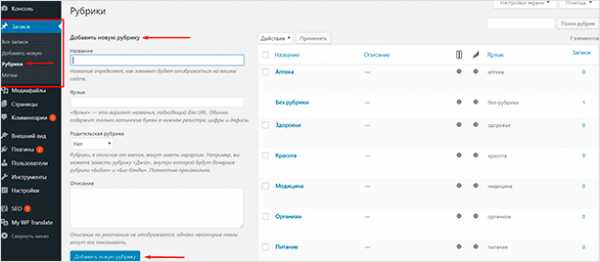
Введите название, ярлык (ссылку желательно на латинице) и описание, после чего нажмите “Добавить новую рубрику”. С этого момента категория будет создана, и создавая посты, вы сможете ее выбрать.
Обратите внимание на вкладку “Родительская рубрика”. С ее помощью вы сможете создавать подкатегории. Например, создав в категории “Музыка” подкатегорию “Рок”, где последняя является дочерней по отношению к категории “Музыка”, а не отдельной рубрикой. Это удобно, когда на веб-сайте насчитываются десятки и сотни различных категорий.
Добавление записи
После того, как мы настроили шаблон и рубрики, можно приступить к созданию нашего первого поста. Для этого нам необходимо перейти в раздел “Записи – Добавить новую”, где мы и будем проводить основную часть времени, работая над контентом.
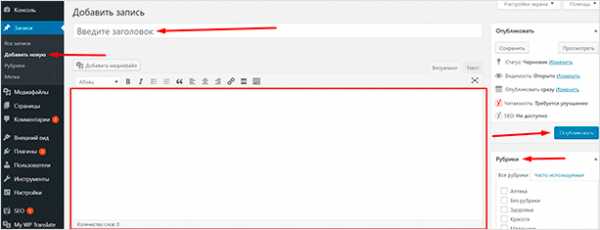
Как видите, здесь нет ничего сложного. Нам нужно ввести название поста, его содержимое. В нижнем правом углу выбрать категорию и нажать на кнопку “Опубликовать”.
Теперь ваш пост появится в списке записей и будет отображаться на главной вашего блога. Если вы не доделали статью и не хотите, чтобы кто-то ее видел в таком виде, то нажмите кнопку “Сохранить”, которая находится чуть выше. Таким образом вы создадите черновик, к которому нет доступа ни у кого, кроме вас.
Добавление страницы
При работе с сайтом вам непременно понадобятся страницы. В отличие от постов, страницы статичны, они не отображаются в списке записей. Чтобы перейти на них, обычно используются прямые ссылки, которые вебмастера размещают в меню или где-то еще. Как правило, на страницах указывается самая разная информация. Вы можете разместить страницу “О блоге” и рассказать, что же вас побудило создать свой собственный сайт.
Итак, чтобы сделать страницу, нужно перейти в “Страницы – Добавить новую”. В остальном же там все работает так же, как и при добавлении записей.
Обратите внимание, что при создании страницы у вас нет возможности выбрать рубрику. Вы также можете не публиковать ее сразу. Кнопка “Сохранить” позволит сделать черновик, чтобы вернуться к его редактированию позже.
Как добавить виджеты?
Записи могут отображаться не только на главной. С помощью виджетов вы можете настроить отображение постов в сайдбаре, т. е. боковой панели. Там можно разместить большое количество всевозможных виджетов. Чтобы настроить виджеты, просто перейдите в раздел “Внешний вид – Виджеты”.
Для размещения виджета в области боковой панели достаточно просто перетащить его с помощью курсора. Таким же образом вы можете настраивать их порядок.
Как видите, в моей теме есть только одна область для виджетов – боковая панель. Однако в вашем случае их может быть больше. Например, обычно область для виджетов имеется в нижней части сайта – футере, а также в верхней – рядом с логотипом. Установка в другие области происходит аналогично.
Заключение
Надеюсь, эта небольшая инструкция помогла вам разобраться в азах работы с системой управления контентом. Добавление постов, категорий или страниц – дело достаточно простое, стоит только попробовать и уже спустя пару минут вы научитесь это делать и разберетесь в интерфейсе. Не зря же WordPress считается одной из самых простых CMS.
Если вы хотите познать все аспекты практического использования этой платформы, то могу посоветовать курс Василия Блинова “Как создать блог”. В нем вы не только рассмотрите все эти вопросы более глубоко, но и научитесь использовать ВордПресс по-максимуму, да еще и получать от этого отдачу в виде денежных средств. Заинтересовало? Просто переходите по ссылке и записывайтесь, количество мест строго ограничено.
iklife.ru
Уроки WordPress для чайников — Как создать сайт с нуля
В этом разделе вы сможете найти полный пронумерованный список всех уроков от самого начала, по которым нужно пройти новичку для создания своего сайта на WordPress с нуля. Более того, тут вы найдете уроки и советы для чайников и не только — как улучшать, чем наполнять, как продвигать и оптимизировать свой сайт на WordPress.
Постепенно поднимаясь от самых основ все выше и выше,вы будете получать новые знания и навыки, о том как развивать и совершенствовать свой сайт. Не бойтесь трудностей, поначалу может быть не просто, но затем вы втянетесь в процесс и очень скоро сами создадите свой первый сайт на Вордпресс!
- Предыстория.Решил создать свой сайт. О том как я пришел к созданию сайта, и немного о том с чем предстоит столкнутся новичку.
- Выбор хостинга. Это важный этап, советую отнестись к нему очень серьезно. Рекомендую лучшего хостера.
- Выбор CMS для сайта. Разумеется в формате этого блога WordPress — наш выбор)
- Покупка домена. Опять же очень важный момент. Адрес сайта как имя, оно может влиять на дальнейшую его судьбу.
- Установка локального сервера Denwer. Нужен для того, что бы отточить навыки на своем компьютере, прежде чем приступать к работе на сервере в интернете.
- Установка Вордпресс на локальный сервер. Устанавливаем движок сайта на свой компьютер.
- Создание базы данных MySQL — в БД хранятся важные данные о вашем сайте, включая все статьи, комментарии и т.д.
- Установка WordPress на хостинге — устанавливаем движок на свой новый сайт.
- Как зайти в панель инструментов блога на WordPress первые шаги после установки.
- Настройка WordPress после установки. Настройка ЧПУ — обязательно настройке ЧПУ и плагин Cyr-to-lat сразу же после установки.
- Настройка ревизий WordPress — заботимся о том, что бы база данных сильно не разрасталась.
- О чем вести блог? — выбираем тематику для своего блога.
- Выбор темы оформления WordPress — подбор шаблона, важный момент. выбирайте качественные проверенные шаблоны.
- Что такое корень сайта. Настройка FTP-клиента. как работать с сайтом через FTP
- Установка темы оформления на блог — устанавливаем шаблон на блог.
- Проверка шаблона плагином TAC — проверяем на наличие вредоносного кода в шаблоне.
- Настройка темы оформления WordPress (структура php) знакомимся со структурой файлов шаблона.
- Меняем дизайн шаблона WordPress (работаем с CSS) изменяем элементы дизайна шаблона, знакомство с CSS.
- Установка плагинов на WordPress — как устанавливать плагины на блог.
- Мой список рекомендуемых плагинов — моя подборка плагинов.
- Плагин Yoast WordPress SEO. Настройка. — настраиваем сео плагин
- Внутренняя оптимизация записей . Используем Yoast WordPress SEO для оптимизации постов под поисковики.
- Бэкап(резервная копия) сайта\блога на WordPress — обязательно делаем бэкапы!
- Как создать карту сайта для поисковиков. Google XML Sitemaps — создаем карту сайта с помощью плагина для ПС.
- Как создать правильный robots.txt для WordPress. — настраиваем роботс, закрываем от индексации ненужные страницы.
- Как создать html карту сайта для WordPress. делаем карту сайта для посетителей.
- Устанавливаем счетчик посещений на сайт. Выбираем счетчик для сайта, лучше для начала ограничиться LI.
- Как создать глобальный аватар для блога. Создаем аватарку, которая будет отображаться на всех блогах.
- Как создать иконку favicon для сайта. Делаем иконку для сайта.
- Как сделать хлебные крошки в WordPress. Создаем дополнительную навигацию на сайте.
- Перелинковка страниц сайта на WordPress. Обязательно займитесь перелинковке записей, чем раньше тем лучше.
- Внутренняя оптимизация сайта на WordPress. Советы, как улучшить позиции сайта в поисковой выдаче своими руками.
- Как правильно писать статьи поговорим об элементах хорошо написанной статьи.
- Как раскрутить блог на начальном этапе. Бесплатные способы раскрутки для молодых блогов.
- Исправляем ошибки на блоге, часть 1. Избавляемся от недочетов на сайте.
- Как заработать в интернете на оплату хостинга и домена и даже больше. Знакомися с основными способами.
- Соблюдаем структуру статей на блоге. не забывайте что не SEO единым живет блог, пишем вирусные статьи.
- Знакомимся с понятием релевантности и от чего она зависит.
- Повышаем релевантность страниц сайта — улучшаем позиции сайта в поисковой выдаче.
- Учим WordPress открывать сайт комментатора в новом окне — затыкаем утечки трафика на блоге.
- Что такое рерайт. Как проверить уникальность текста и научиться писать хорошие статьи самому.
- Ищем вдохновение для написания статей. О чем писать и где находить интересные темы.
- Нужно ли читать чужие блоги? разбираемся в приоритетах
- Расширять тематику блога или сужать? Ищем золотую середину.
- Как собирать трафик на свой сайт? Работаем со статистикой.
- Статейное продвижение сайта в поисковых системах.
- Как создать самостоятельно шаблон для Вордпресса? С помощью специального сервиса.
- Какой размер текста должен быть в статьях?
- Постоянная аудитория сайта. Работаем над созданием целевой аудитории ресурса
- Как увеличить поисковый трафик? Перестать совершать одни и те же ошибки.
- Хостинг для вебмастеров Gigahost. Как создать много сайтов и платить одну цену за хостинг?
- Кто такой блогер для тех кто не в теме блогинга?
- Что хорошего в монетизации вашего сайта? Помимо самого дохода конечно =)
- Страница с 404 ошибкой. Как настроить и для чего она нужна на вашем сайте?
- Как быстро увеличить посещаемость своего сайта? Несколько советов, которые помогли мне добиться хорошей посещаемости.
- Страницы входа или точки входа на сайт. Что это и как их использовать, что бы повысить продажи и увеличить трафик?
- Как сделать адаптивную верстку для сайта, если ее изначально не было. Оптимизируем шаблон под мобильные экраны.
Список будет регулярно обновляться.Что бы не пропустить выход следующего урока по созданию и раскрутке сайта , подписывайтесь в форме подписки справа в сайдбаре, а так же на RSS ленту и добавляйтесь в твиттер.
ruskweb.ru
Как настроить WordPress сайт новичку

Сегодня я расскажу о правильной настройке сайта на WordPress. Статья будет состоять из двух частей — Как настроить WordPress сайт новичку — полное руководство часть 1 и часть 2. Будем затрагивать основные параметры, которые следует изменить после установки этого движка. Будьте внимательны к содержимому статьи, изображений очень много. Для удобства все необходимые функции пронумерованы по последовательности действий. Думаю такое представление будет для вас более удобным и информативным.
Если вы еще не установили этот движок, то я рекомендую для начала ознакомиться с доступным руководством «Как установить WordPress? Руководство по установке для новичков«.Соответственно, если у вас все «отлично«, то можно спокойно переходить непосредственно к самому руководству к этой CMS. Поехали!
Содержание статьи:
Как настроить WordPress сайт под себя самостоятельно
Для начала нам нужно, пройти авторизацию в админ панели. Если у Вас возникнут проблемы со входом, воспользуйтесь этой статьей «Как изменить пароль WordPress админки.
Далее в левой части экрана находится большое меню. Именно в нем Вы найдете, нужную нам вкладку «Настройки». С ней мы и будем работать. Нажмите на нее и вы увидите выпадающее меню.
Общие параметры сайта — название, описание, адрес, членство пользователей
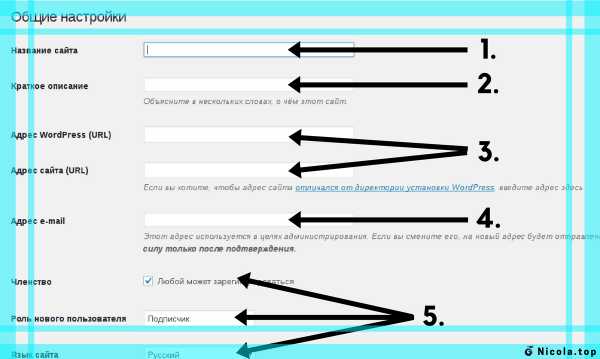
В этом разделе находятся основные конфигурации сайта! Нажмите на поле «Общие». После перехода, Вам откроется соответствующее окно с необходимыми функциями. В нем расположены основные конфигурации для грамотного отображения вашего ресурса в сети. Давайте рассмотрим более детально эту часть:
1. Название сайта — в ней нужно указать, основное название вашего ресурса. Именно то с которым вы хотите отображаться в сети. И которое должно соответствовать тематике Вашего проекта. А также вести смысловую составляющую бренда и т.д
2. «Краткое описание»- определяет описание вашего проекта. Постарайтесь описать ваш проект более детально, при этом описание должно быть понятным и читабельным. Соблюдайте банальные правила Seo, в ваше описание должно входить хотя бы основное количество ключевых слов. Ведь оно также будет отображаться в сети и продвигать ваш ресурс.
3. Адреса «WordPress (URL) и проекта (URL)» — они определяют отображение вашего адреса в интернете. Если к примеру вы установили сертификат безопасности на домен, то ваши адреса сайта и установки движка будут такими: https://ваш_сайт если нет, то таким http://ваш_сайт. Как видите различие есть! Будьте внимательны и аккуратны! При некорректном введении адреса в эти поля с последующим сохранением. Вы можете получить фатальную ошибку, которую будет крайне сложно исправить в дальнейшей работе. Если говорить прямо, то Ваш проект просто сломается. Для исправления такой проблемы, придется менять все (URL) адреса в базе данных вашего сайта. Это значительно замедлит продвижение вашего ресурса, так как займет не мало времени.
4. «Адрес E-mail» — тут все просто, в этом поле нужно вписать адрес вашего рабочего почтового ящика.
Членство и роли пользователей
5. «Членство и роль нового пользователя»- эти функции управляют за регистрацией пользователей на вашем сайте. В первоначальной настройке их лучше не изменять. В дальнейшей работе, вы сами на свое усмотрение можете изменять их. Если вам необходимо будет предоставить разрешение на свободную регистрацию пользователям, то соответственно отметьте параметр «Любой может зарегистрироваться». При этом роль нового зарегистрированного пользователя будет «Подписчик». Подписчик может только читать статьи и писать комментарии. Но не может изменять контент Вашего проекта.
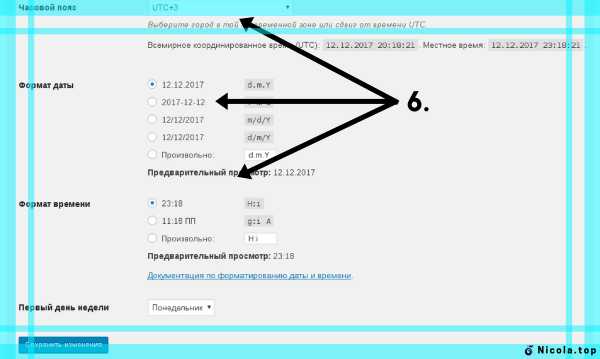
6. Далее следуют «Дата и часовой пояс» — они определяют отображение времени и даты в соответствии с регионом в котором вы проживаете. Значение формата даты будет отображаться в ваших статьях. Для изменения часового пояса, необходимо выбрать в выпадающем меню соответствующий вашему региону часовой пояс. Ниже вы можете задать надстройки отображения формата даты.
Написание — настройки публикаций сайта, почтового сервера, сервисов обновления WordPress
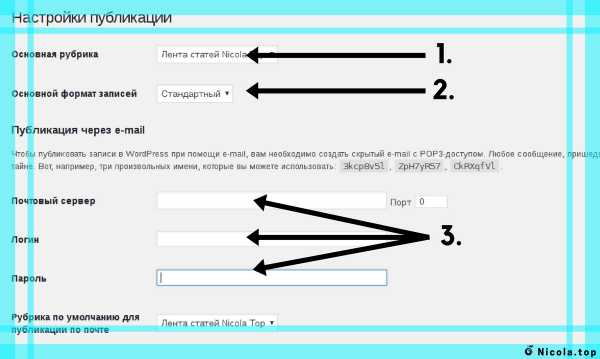
Раздел публикаций вашего проекта и рассылку по E-mail. Рассмотрим это окно по подробнее:
- «Основная рубрика» — по умолчанию стоит «без рубрики». Соответственно все ваши публикации для которых вы не указали рубрики, будут отображаться в рубрике «Без рубрики». Это не очень красиво выглядит, но вариант изменения есть. В левом меню экрана, нажмите на вкладку «Записи». Затем в выпадающем меню раздел «Рубрики», именно в нем вы можете изменить название рубрики по умолчанию. К примеру на «Песочница» как у меня на сайте. Соответственно рубрика будет содержать в себе все ваши записи.
- «Основной формат записей» — отвечает за отображение ваших записей на главной странице вашего проекта. Вы можете попробовать, разные форматы для отображения вашей записи в основной ленте. К примеру: «Заметка» или «Цитата» и т.д. Варианты зависят от ваших предпочтений и составляющей вашего контента.
- «Публикация через E-mail» — рассылка новых статей подписчикам вашего ресурса. Для этого у вас должен быть свой почтовый сервер, эти надстройки стоят по умолчанию. Ваша задача указать только рубрику для публикаций по почте.
Примечание: Настраивайте внимательно параметры почтового сервера, к примеру: «DNS и Порты». В противном случае ваши почтовые рассылки, могут заноситься в спам папку на стороне пользователя. При этом могут возникнуть последствия в виде занесения вашего сайта в черный список некоторых ресурсов. Это может серьезно повлиять на авторитет вашего сайта. Будьте внимательны!
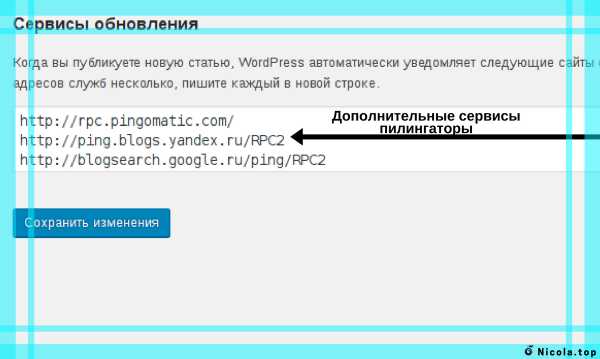
Дополнительно можно указать сервисы обновления, для оповещения поисковых систем об изменениях на сайте. Таким образом ускориться индексирование контента.
Чтение и отображение страниц и записей сайта — главная, rss и видимость для поисковых систем
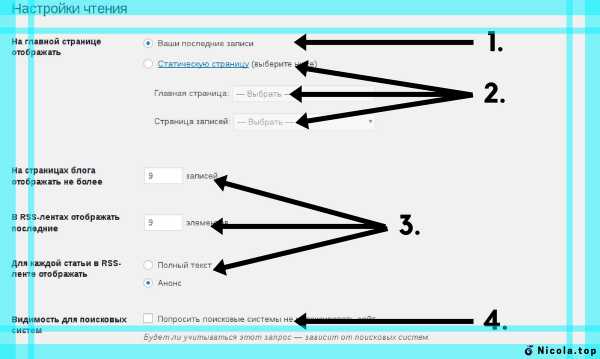
Функционал этого раздела, также подразумевают отображение контента на вашем сайте. Рассмотрим это окно более детально:
Отображение на главной
1. Ваши последние записи — отображение на главной странице вашего проекта (ленте), последних публикации ваших записей. Уточнение: Отображаются только новые публикации, измененные публикации остаются на своих местах.
2. Статическая страница — отображения публикаций вашего проекта на статических страницах. Если вы не желаете публиковать ваши записи на главной, этот вариант будет Вам крайне полезен. К примеру: Вы спокойно можете создать, отдельную страницу с названием «Блог» — она будет являться статической страницей. После в выпадающем меню опции «Страница записей», вы указываете этот вариант статической страницы.
В итоге все ваши публикации будут отображаться только на ней. Это удобно если вам необходимо указывать на главной, именно большой объем информации о вашей компании и т.д. Соответственно надстройка «Главная страница»- предполагает за собой, выбор статической страницы для главной области сайта. К примеру: «О проекте»- статическая страница с подробным описание проекта. Этот вариант прекрасно подойдет для компаний и т.д.
Отображение в блоге
3. Отображение публикаций в блоге и RSS ленте — это количество записей на одной странице и соответственно за отображение каждой отдельной записи. К примеру: указать можно по 5-10 публикаций на странице ( можно и больше) — эти надстройки зависят от того, что именно вы планируете. Вторая опция отвечает за представление каждой отдельной записи (публикации) «Полный текст» и «Анонс». «Полный текст» — представит вашу статью в полном объеме и выведет в главной ленте вашего сайта. Этот вариант не очень красив и может ввести пользователя в заблуждение.
«Анонс»- это вывод небольшого объема текста публикации, соответственно этот вариант будет более удобным для пользователя. Это мои рекомендации, но выбор остается за Вами. Возможно Ваши проекты, предполагают отображение полных статей. Поэтому вы сами в праве устанавливать параметры в этом разделе на свое усмотрение.
4. Видимость для поисковых систем — это крайне важная опция этого раздела настроек, так как отвечает за индексацию ресурса в сети. Если вы оставите в этом параметре галочку, то поисковые роботы не смогут произвести просмотр и индексацию вашего сайта. Эта опция отвечает за жесткий запрет индексирования. Будьте крайне внимательны и снимите галочку с этой надстройки. В конце сохраните Ваши настройки.
Продолжение статьи: Как настроить сайт на WordPress новичку-полное руководство часть 2
- Читайте статьи по этой теме:
Насколько полезным был этот пост?
Нажмите на звезду, чтобы оценить пост!
ОтправитьСредний рейтинг / 5. Подсчет голосов:
Я сожалею, что этот пост не был полезен для вас!
Давайте улучшим этот пост!
Расскажите, как я могу улучшить этот пост?Отправить отзыв
Спасибо за ваш отзыв!
nicola.top
Как настроить сайт на wordpress. Инструкция
Добрый день, уважаемые читатели!
Сегодня я хотела бы вам рассказать о том, как настроить сайт на WordPress. Точнее, что и где необходимо настроить срезу же после установки CMS для дальнейшей правильной и комфортной работы по созданию сайта.
Итак, вы приобрели хостинг и домен для вашего будущего сайта, установили WordPress и теперь полностью готовы к созданию сайта. Но, прежде чем приступить к разработке вам необходимо выполнить некоторые настройки, которые в дальнейшем облегчать вам жизнь и позволят избежать возникновения некоторых проблем.
Ну что же, давайте приступим!
Навигация по статье:
Настройка ссылок
По умолчанию в WordPress страницам присваивается постоянная ссылка в таком виде:
http://yoursite.com/p=123
Дело в том, что в данном виде ссылка не отображает информации о содержимом страницы, на которую она ведет. Это очень неудобно посетителям, а главное, такие ссылки плохо воспринимаются поисковыми системами и отрицательно влияют на позицию сайта в поисковой выдаче.
Поэтому, категорически рекомендуется настроить ссылки для wordpress сайта на начальном этапе для того, чтобы в дальнейшем, все созданные вами или сгенерированные CMS страницы имели человеко-понятный URL, в среде разработчиков их сокращенно называют ЧПУ.
Для того чтобы настроить ЧПУ вам необходимо на административной панели сайта перейти в «Настройки» => «Постоянные ссылки» и выбрать вариант отображения ссылки «Название записи».
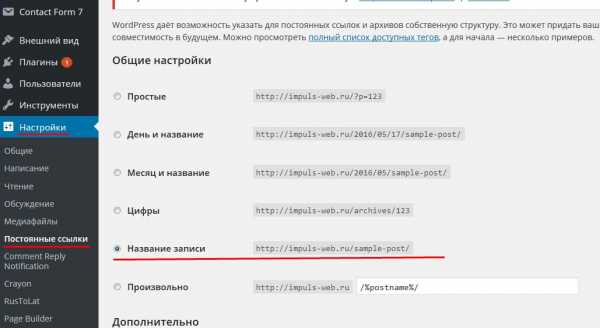
В результате мы получаем аккуратную ссылку, включающую в себя информацию о содержимом страницы.
Например:
//impuls-web.ru/zashhita-ot-spama-dlya-contact-form-7-wordpress/
Кроме того, страницы с такими адресами будут отображаться в поисковой выдаче следующим образом:
Как видите, сама ссылка воспринимается поисковой системой как ключевые слова.
Настройка названия и краткого описания сайта
Тег title и мета-тег description являются очень важным элементом сайта, т. к. данная информация является первоначальной, на которую обращают внимание при сканировании поисковые роботы и данные поля должны быть обязательно заполнены.
Для этого нужно перейти в «Настройки» => «Общие» и заполнить соответствующие поля.
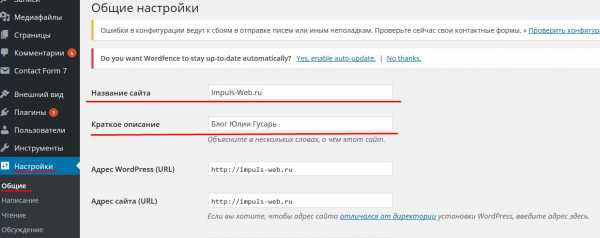
Обратите внимание! Максимальное количество символов, допустимое для названия сайта составляет 60 символов, для краткого описания — 160 символов.
Название и краткое описание сайта отображаются на вкладке браузера:
А так же в снипете поисковой выдачи:
Настройка комментариев
Настройки для комментариев находятся в разделе «Настройки» => «Обсуждение»
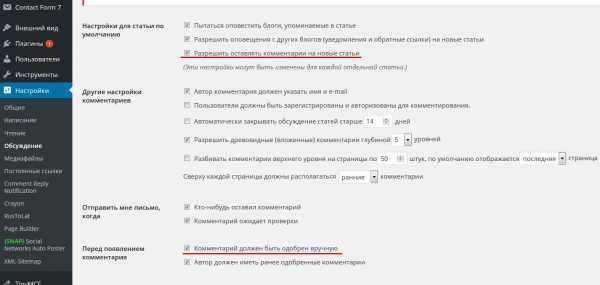
Здесь есть несколько важных параметров, которые у вас должны быть настроены обязательно:
- 1.Разрешить оставлять комментарии на новые статьи — этот параметр включает или отключает возможность посетителям сайта комментировать ваши посты.
- 2.Комментарий должен быть одобрен вручную — эту опцию лучше включить для того, чтобы контролировать какие комментарии публикуются к вашим статьям — это необходимо для защиты от спама. Каждый новый комментарий вам будет необходимо проверить и одобрить перед публикацией.
- 3.Отображение аватаров — с помощью этой опции вы можете скрыть или показать аватары рядом скомментариями, а также включить возможность использования сервиса Gravatar, который свяжет адрес электронной почты комментатора к аккаунту в Gravatar, если таковой существует, и подгрузит оттуда фото для аватара комментатора.
Обратите внимание, что включение или отключение комментариев для конкретной записи или страницы будет влиять эту настройку.
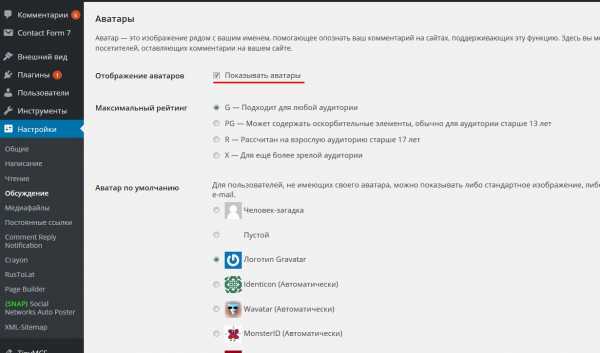
Удаление мусора
Следующим этапом настройки сайта будет удаление ненужного контента. При установке, WordPress создает по умолчанию пример страницы, записи и рубрики которые, по сути, являются мусором, который в последствии попадет в поисковую выдачу, и его необходимо удалить.
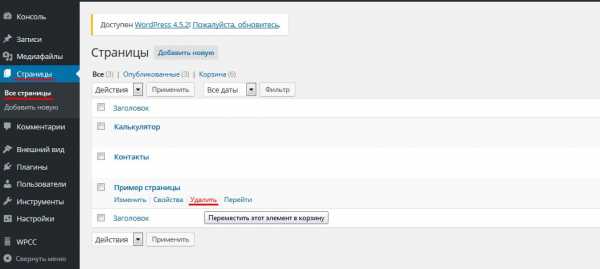
Для этого:
- 1.Зайдите в раздел «Записи» => «Все записи» и удалите страницу «Привет, мир!».
- 2.Зайдите в раздел «Страницы»
- 3.Зайдите в раздел «Записи» => «Рубрики» и удалите рубрику «Без рубрики».
Установка и настройка необходимых плагинов
Для дальнейшей комфортной и продуктивной работы вам понадобятся различные плагины, которые позволят вам оптимизировать вашу работу, настроить защиту сайта, расширить возможности WordPress т. д.
Вот перечень минимального необходимого набора плагинов, которые я вам советую установить:
- 1.Wordfence Security
- 2.All in One SEO Pack
- 2.Google XML Sitemaps
- 2.BackUpWordPress
- 2.«SEO-HEADERS-Easy» Protocol HTTP 1.1
- 2.Rus to lat
- 2.Contact Form 7
- 2.WP Super Cache
- 2.Page Builder by SiteOrigin
Более подробно о данных плагинах вы можете прочитать в моей статье «10 самых необходимых плагинов для WordPress»
Создание файла robots.txt
Файл robots.txt содержит набор инструкций для поискового робота, которые указывают ему какие элементы сайта ему не нужно сканировать.
Если не правильно заполнить данный файл то, в конечном итоге, это может привести к тому, что поисковый робот будет сканировать всё подряд, в том числе и служебные файлы, которые могут попадать в выдачу и тем самым засорять её.
Также если неправильно настроить файл robots.txt, то это может привести к попаданию дублей страниц в поисковую выдачу, а это очень плохо сказывается на продвижении.
Что бы проверить его наличие вам необходимо ввести в адресной строке браузера: http:\\адрес_сайта\robots.txt
Вот как он должен выглядеть для WordPress:
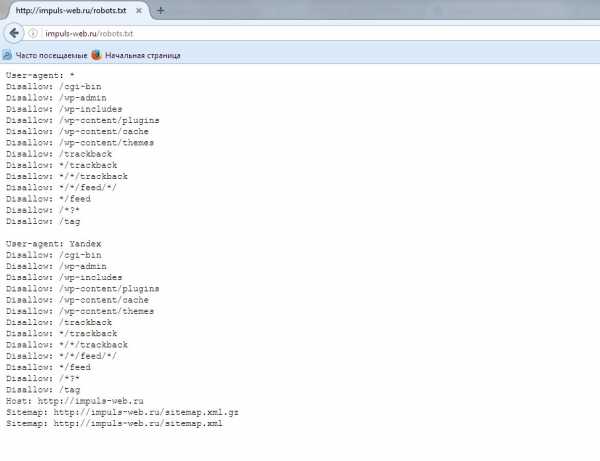
Данный набор команд является стандартным, в большинстве случаев, для сайтов на WordPress. Поэтому вы можете взять за основу мой файл и сделать точно такой же для своего сайта. Единственное что вам необходимо будет изменить — это адрес в графе Host и Sitemap.
Скачать robots.txt
Вам необходимо создать текстовый документ с именем robots.txt и, при помощи FTP-клиента или админ-панель вашего хостинга, загрузить этот файл в папку с файлами сайта на хостинге. Он должен находиться в той же папке что и папки “wp-admin”, “wp-content” и так далее, то есть в корне сайта.
После того как вы создадите свой сайт, выполните его базовую настройку и будете готовы продвигать его в поисковых системах, вам будет необходимо зарегистрироваться в Яндекс-вебмастере и Google-вебмастере и передать этот файл поисковым системам для обработки.
Создание карты сайта
Еще одним не мало важным фактором для базовой SEO-оптимизации молодого сайта является наличие динамического файла sitemap.xml, который содержит подробную карту вашего сайта в понятном для поискового робота виде.
Для ее создания лучше воспользоваться плагином Google XML Sitemaps для WordPress.
Приведенная в данной статье информация, в первую очередь рассчитана на начинающих разработчиков, которые только начали разбираться в система WordPress, и я надеюсь что она поможет вам в настройке вашего сайта.
На этом на сегодня всё. Желаю вам успешной настройки вашего wordpress сайта! Делитесь ссылкой на статью в соцсетях, оставляйте комментарии и подписывайтесь на новости моего блога, чтобы не пропустить новых статей.
С уважением Юлия Гусарь
WordPress для начинающих. Уроки от нашей команды
От автора: все когда-то начинается. Возможно, сейчас вы совсем ничего не знаете о wordpress, кроме того, что это система управления сайтами. Но при этом хотите изучить работу с этой системой максимально быстро и качественно. Как же учить wordpress для начинающих? Уроки от нашей команды помогут вам, сегодня я расскажу, какие мы можем решить проблемы в вашем обучении этому движку.
Проблемы, с которыми сталкивается новичок при изучении wordpress
На самом деле хочу вам сказать, что wordpress – абсолютно идеальный выбор для новичка. Но это не означает, что это какая-то игрушка для детей. Когда какой-нибудь разработчик будет смеяться с того, что вы сидите на простом как 2 пальца wordpress, скажите ему, что на этом движке работает сайт газеты New York Times. Думаю, после этого шутки должны прекратиться.
Действительно, wordpress очень прост в изучении, но при одном условии – нужно изучать с правильным подходом. В изучении движка можно пойти очень простым путем. Просто запускаете Яндекс или Гугл и забивает интересующие вас вопросы. Например: Как установить wordpress? Как создать меню? Как поменять шаблон?
И сотни других “Как?”, которые у вас возникнут. Это неплохой подход, но у него есть 1 небольшая проблема: вы будете читать информацию на разных сайтах, которую писали абсолютно разные люди. Кто-то действительно разбирается сам и хочет помочь другим, кто-то просто отрерайтил материал, в котором сам ничего не понимает, кто-то вообще купил сверх дешевый контент где-нибудь на бирже и выложил на свой сайт.
В общем, не всегда и не на все вопросы вы получите ответы. Например, в сети туча информации по разным плагинам, по шаблонам, по установке движка, каким-то мелким правкам, оптимизации и т.д. Информации именно по wordpress просто море. Конечно, вы будете все это очень долго искать, но оно есть.
Практический курс по верстке адаптивного сайта с нуля!
Изучите курс и узнайте, как верстать современные сайты на HTML5 и CSS3
Узнать подробнееНо есть одно НО. Никто никогда не будет вас бесплатно учить более продвинутым темам. Например, как вам создать полноценный wordpress шаблон самому, как создать свои плагины, виджеты и т.д. То есть те знания, которые делают из простого веб-мастера, по сути, wordpress-рзработчика, который может сделать гораздо больше, чем просто изменить цвет шапки или настроить 1 популярный плагин.
Опять же, я не знаю, какие у вас цели и планы на wordpress. Сейчас я вам предлагаю определиться, что вам нужно: как и большинство веб-мастеров поверхностно разбираться в основах или стать профессионалом?
Под поверхностными знаниями я понимаю базовые умения работы с движком. То есть это умение добавлять новые записи и страницы, пользоваться редакторами, устанавливать плагины и шаблоны, но минимуму уметь изменять дизайн, ставить виджеты и т.д. Все это достаточно легко освоить на интуитивном уровне.
Более продвинутый пользователь движка умеет гораздо больше. Например, он может создать свой собственный шаблон, существенно отредактировать уже имеющийся, добавить области для виджетов, создать плагин и т.д. Например, у большинства платных шаблонов для wordpress есть своя отдельная админка, которая позволяет легко изменить тему под себя в визуальном режиме. Все это wordpress позволяет делать. Проблема одна – где получить такие знания?
Но если вы читаете эту статью, то знайте, что у нас это не проблема. Вся нужная вам информация у нас есть. Например, в премиум-разделе на данный момент есть 4 курса по этому движку. Один из них показывает, как создавать собственную уникальную тему, второй – как работать с движком в целом, как реализовать с его помощью различные возможности на сайте. Особенно хочу обратить внимание на серию уроков по самым полезным плагинам.
Также есть 2 полноценных больших курса по этому движку. Один позволит вам создавать свои шаблоны, а второй – научит делать плагины и виджеты и освоить движок уже на полностью профессиональном уровне.
Таким образом, у нас для вас есть все, чтобы довести вас до максимального уровня, даже если сейчас вы абсолютно не умеете работать с движком. Это никак вам не помешает обучаться, потому что wordpress очень прост. Базовые вещи вроде добавления новых записей, модерации комментариев и установки шаблона, решаются очень легко. Буквально вам будет достаточно десяти минут, чтобы научиться делать такие простые действия.
Другое дело, что если уже вы хотите изучить cms изнутри, то сделать это полностью по бесплатным материалам не получится. Ну лично я еще не видел в сети бесплатных уроков по созданию плагина в вордпресс или по созданию толкового шаблона (именно толкового).
Все дело в том, что это очень ценная информация. Вы сами должны понимать, что обладая такими знаниями, вы сможете неплохо зарабатывать. Ведь очень многие люди сейчас приходят в интернет. Соответственно, все больше и больше рунет нуждается в новых сайтах.
Вообще знания движка вордпресс открывают перед вами большие возможности, ведь это самая популярная cms, так что интересная работа у вас будет всегда. Не над чужими проектами, так над своими. В любом случае, пока существует интернет, не будет такого, чтобы специалист по wordpress остался без хлеба.
Решение проблем
Как я уже говорил, новичок может столкнуться с массой проблем, когда начинает работу с cms. Как их решать? Вот список возможных проблем и их решения:
Я так сильно хочу создать свой собственный шаблон для wordpress или хотя бы научиться легко переделывать готовые! Но как мне это делать? Этот вопрос закрывает наш курс WordPress-специалист.
Я бы хотел создать свой плагин (расширение). Хочу выйти на новый уровень и изучить движок изнутри. Решение вопроса: полноценный курс WordPress-профи.
Мне просто нужна куча полезных уроков по WordPress. Тогда вам в наш премиум-раздел.
Пройдет время, и вордпресс будет предельно понятен вам, так что вас будет ограничивать только сам функционал движка, но больше ничего.
Практический курс по верстке адаптивного сайта с нуля!
Изучите курс и узнайте, как верстать современные сайты на HTML5 и CSS3
Узнать подробнееPSD to HTML
Верстка сайта на HTML5 и CSS3 с нуля
Смотретьwebformyself.com
